Mailを運用する上で必須となった、SPF/DKIM/DMARCを設定します。
また、レポート受信用にメールエイリアス(別名メールアドレス)も作成します。
現状把握
Google Admin Toolbox の CheckMX で調べてみると、設定されていないとのことです。
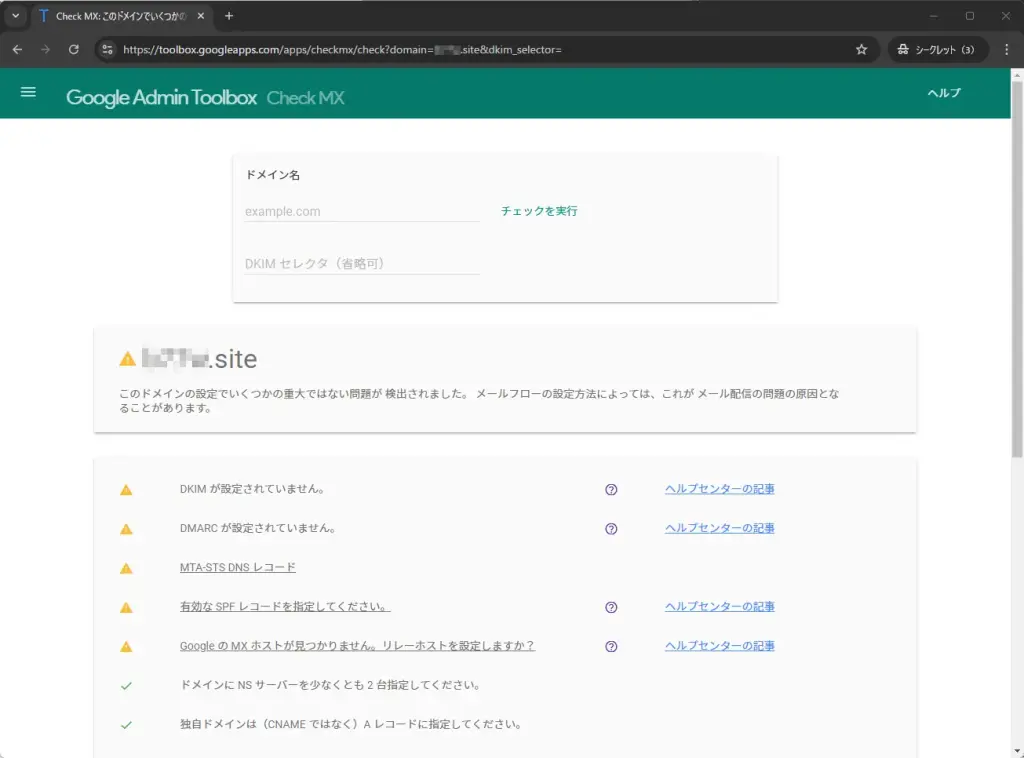
Gmail側のDKIMの設定その1
管理コンソールにログインして、アプリ > GWS > Gmail に進みます。
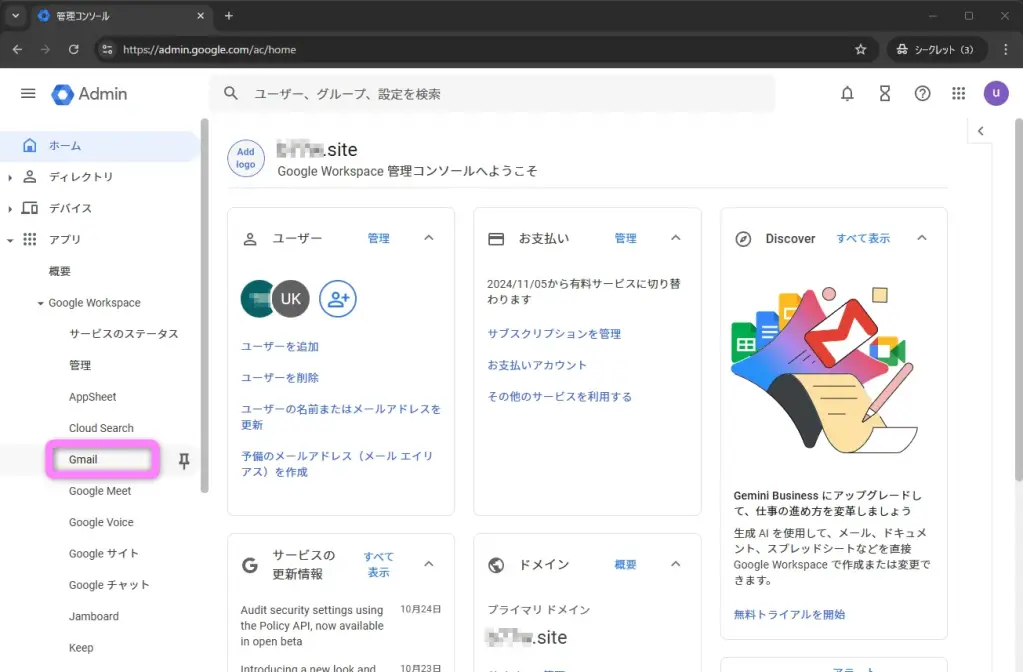
メールの認証。
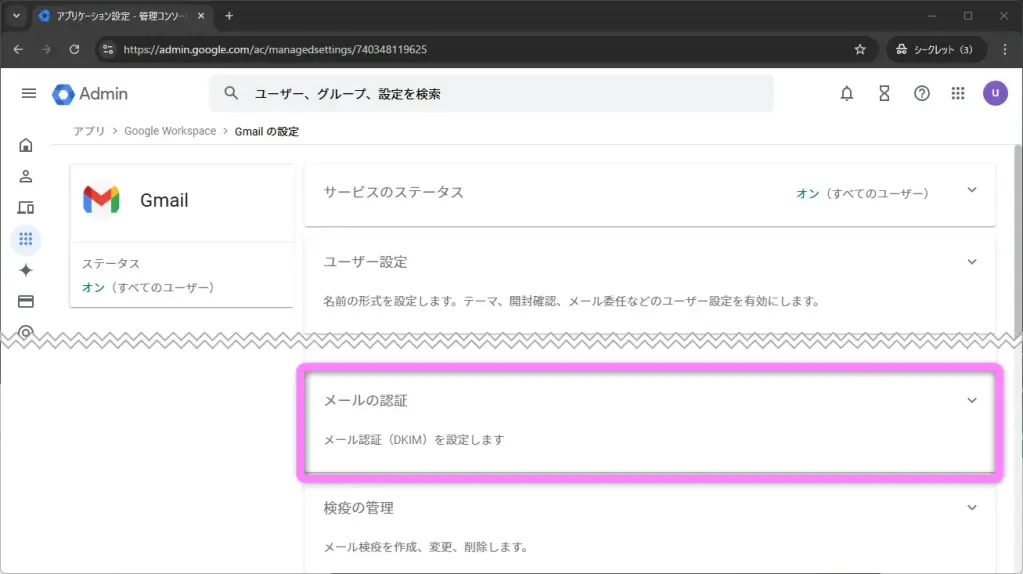
未設定なので「メール認証が行われません」表示です。
新しいレコードを生成します。
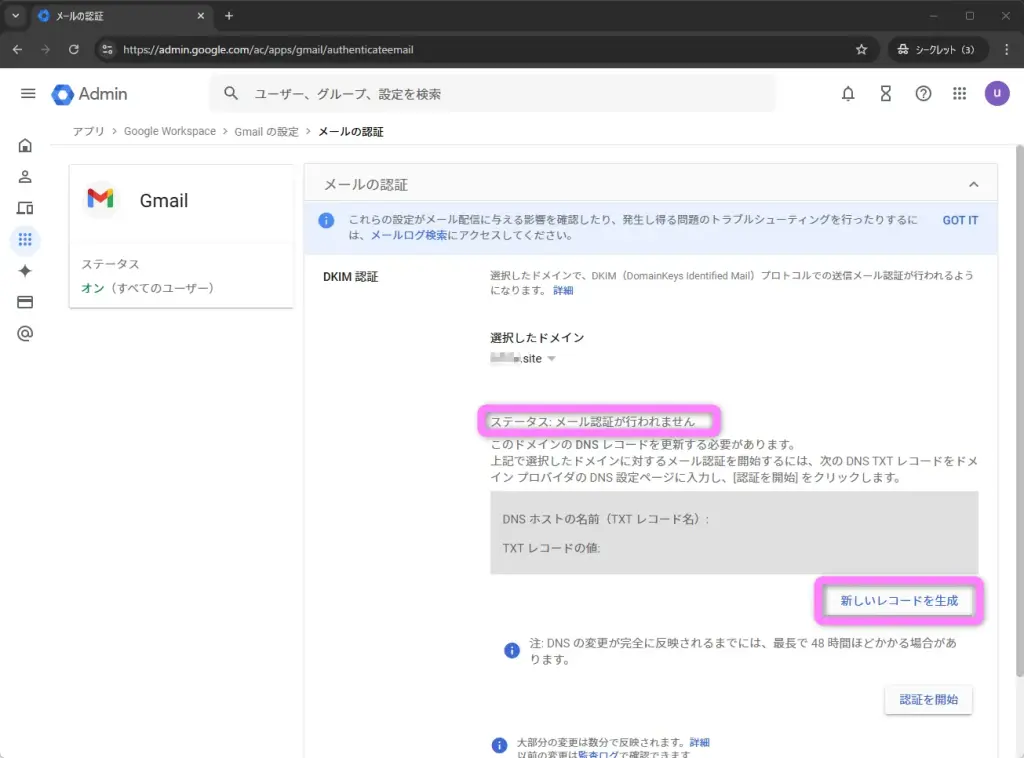
生成されました。
v=DKIM1; から始まるテキストは、あとでDNSレコードに設定します。
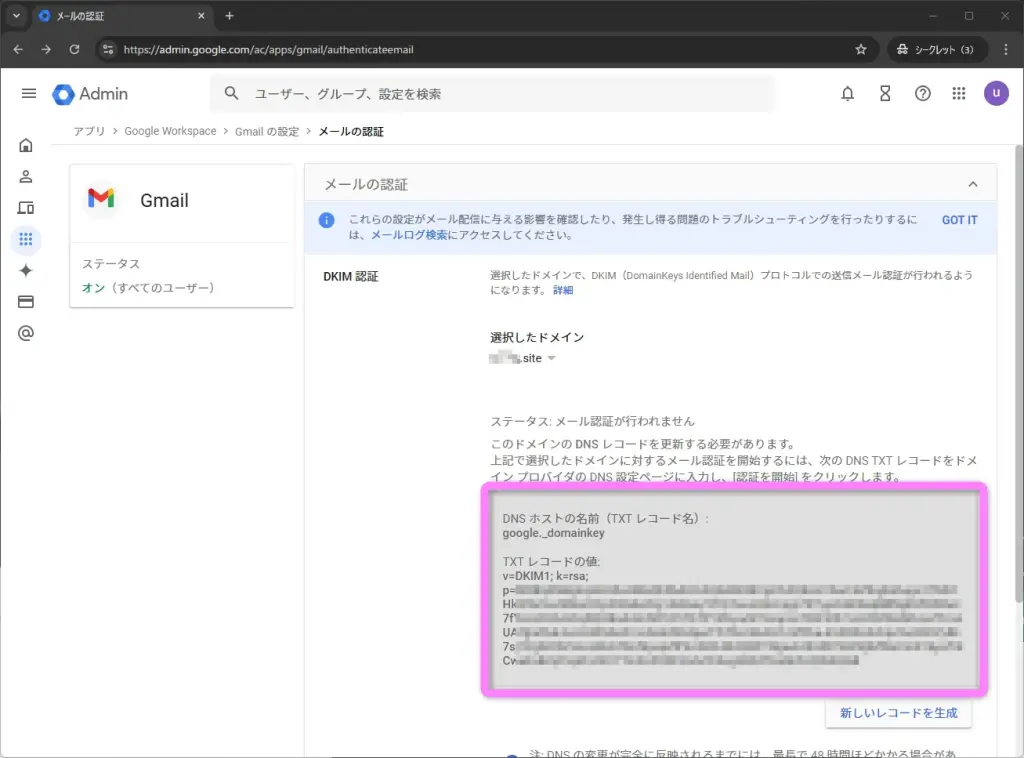
DMARC用にメールエイリアスを作成
DMARCのレポート受信用のメールアドレスを、captain@ドメイン.site へのエイリアスで作成します。
captain@ドメイン.site を選択。
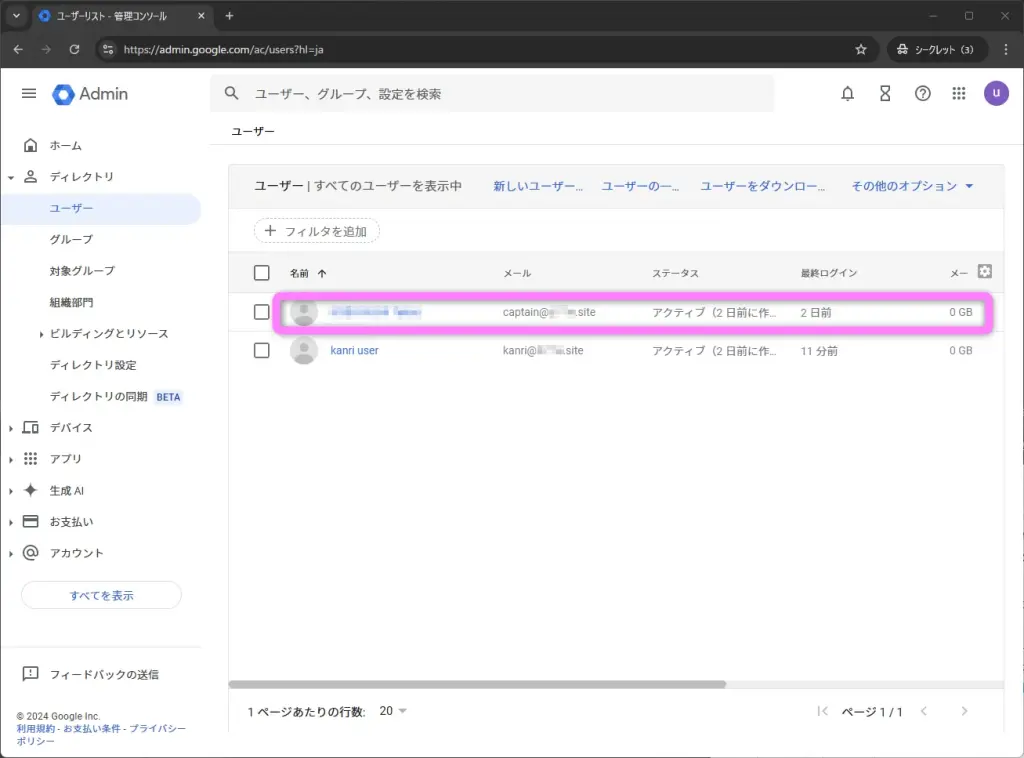
予備のメールアドレスを追加。
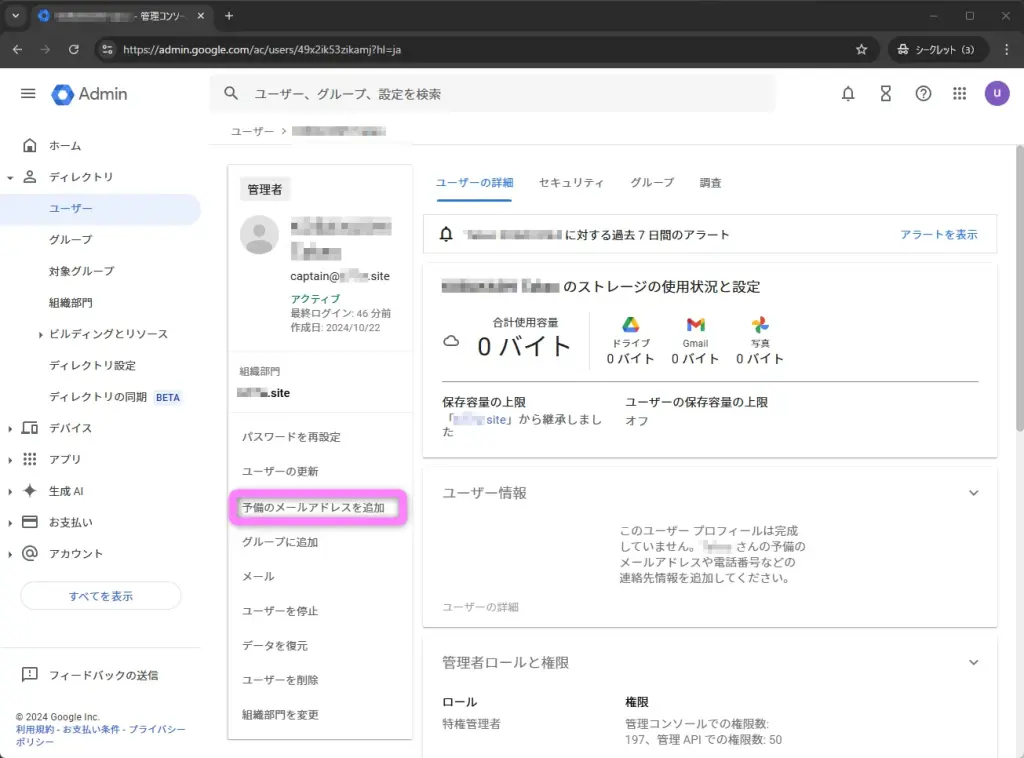
ここでは dmarc@ドメイン.site としました。
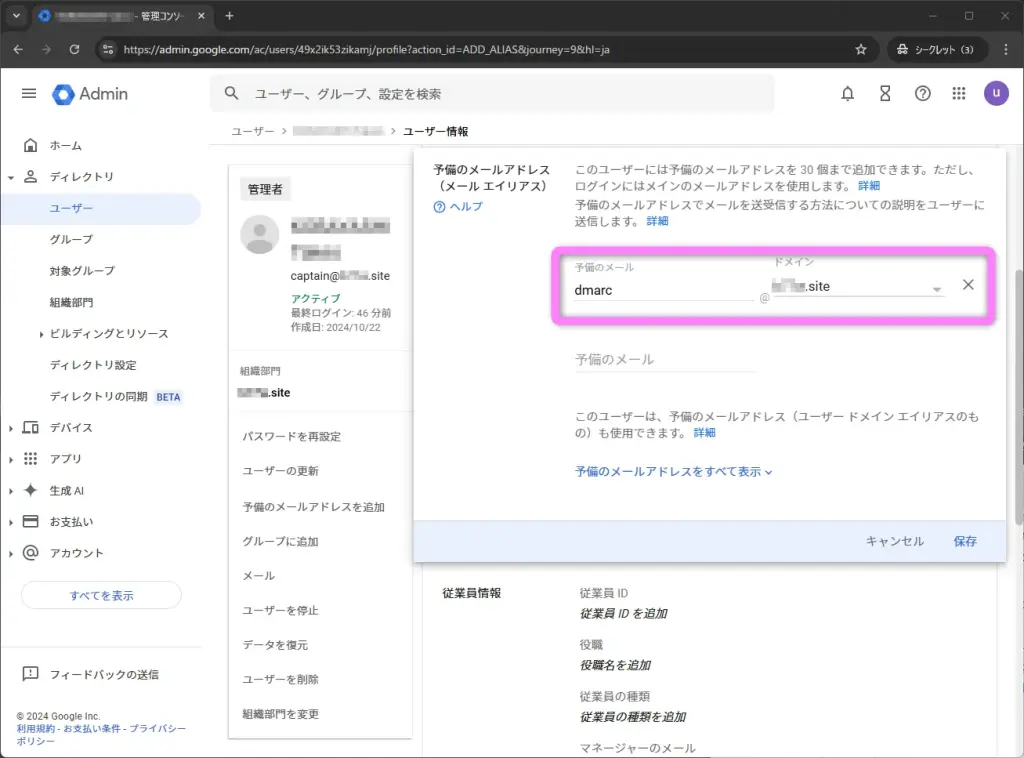
メールエイリアスができました。
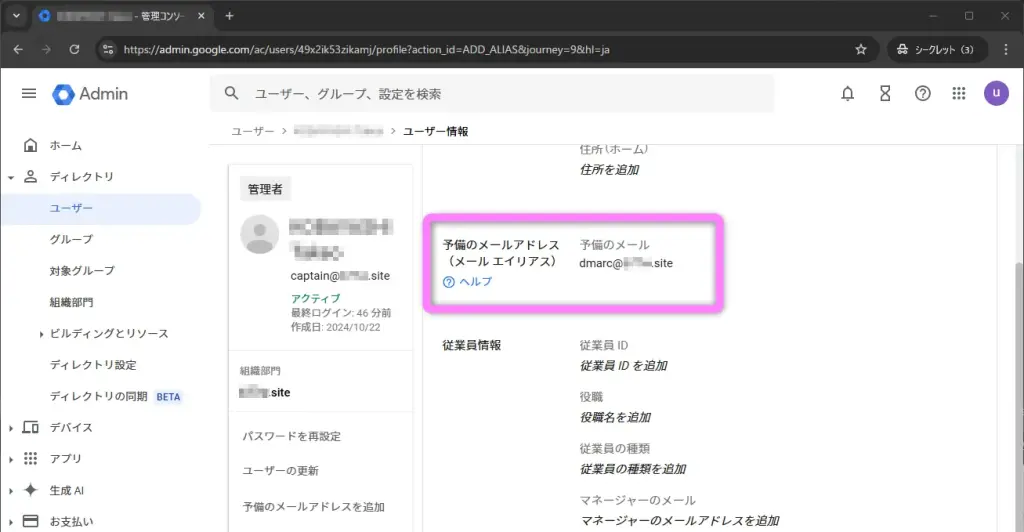
DNSレコードの設定
ここからは各DNSレコードを設定していきます。
今回の例ではドメインはお名前.comで管理しているので、お名前.comにログインして、ネームサーバー設定 > ドメインのDNSレコード設定 に進みます。
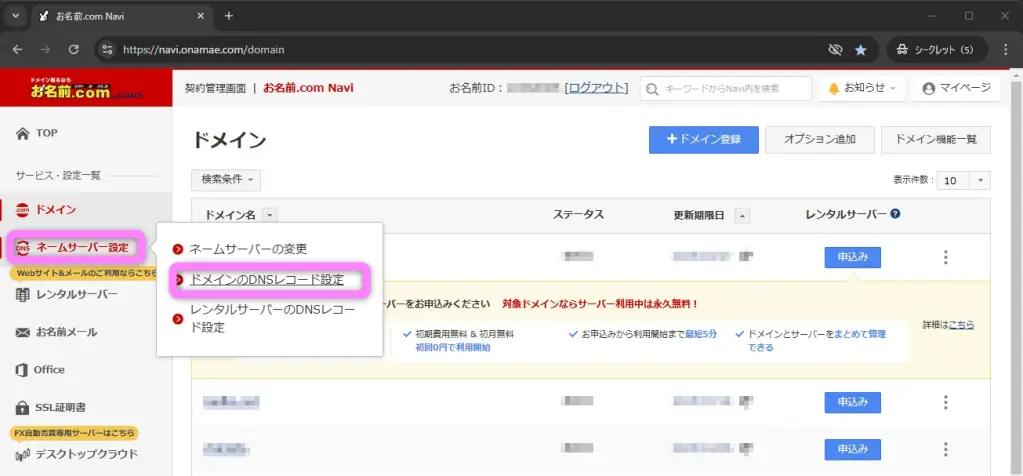
設定するドメインを選択。
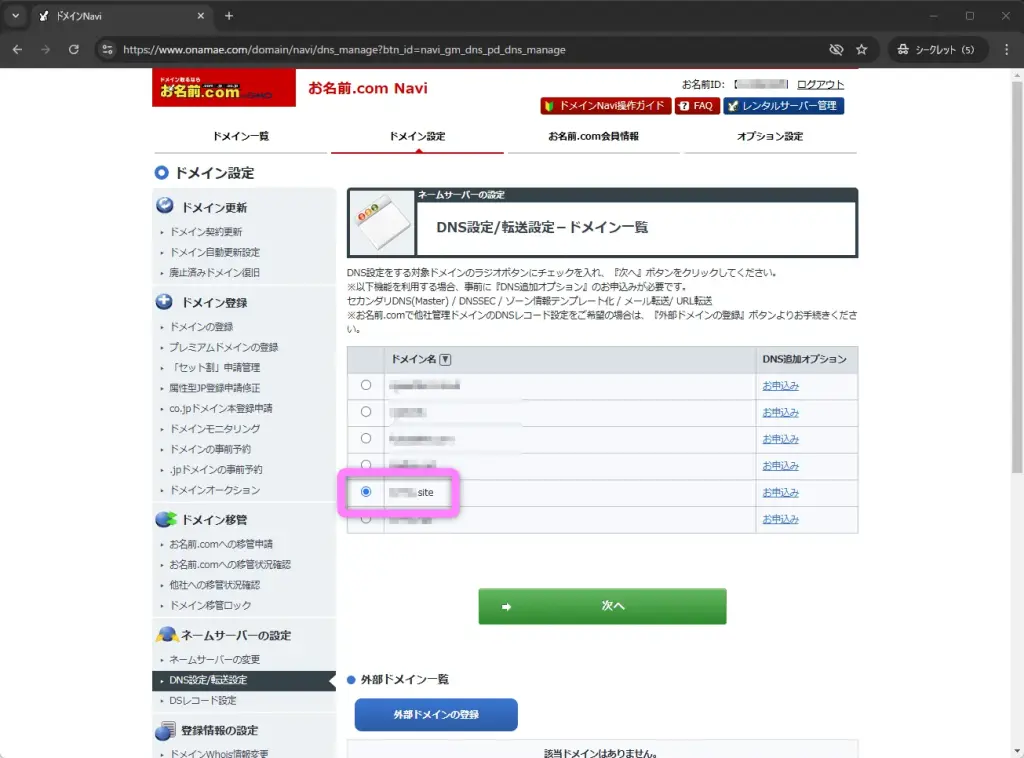
DNSレコード設定に進みます。
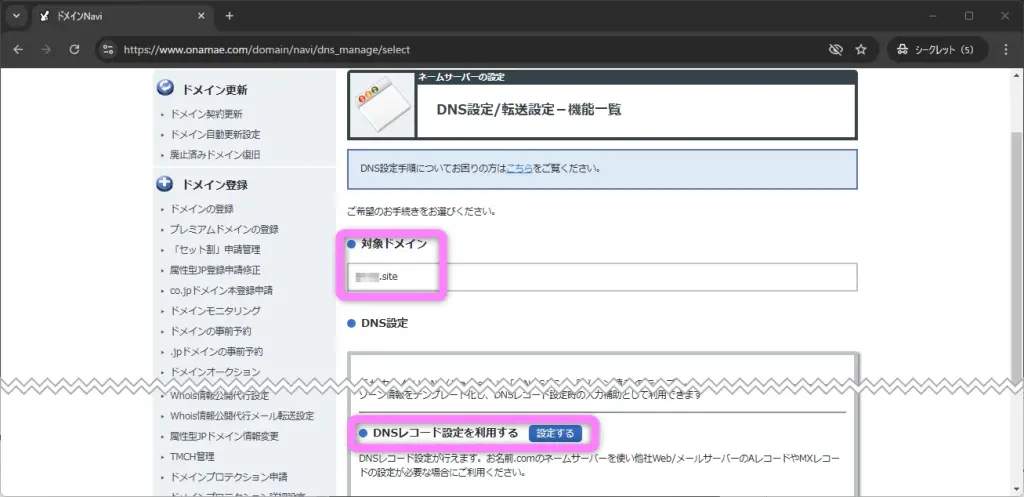
今回はすべてTXTレコードです。
TYPEをTXTに変更。
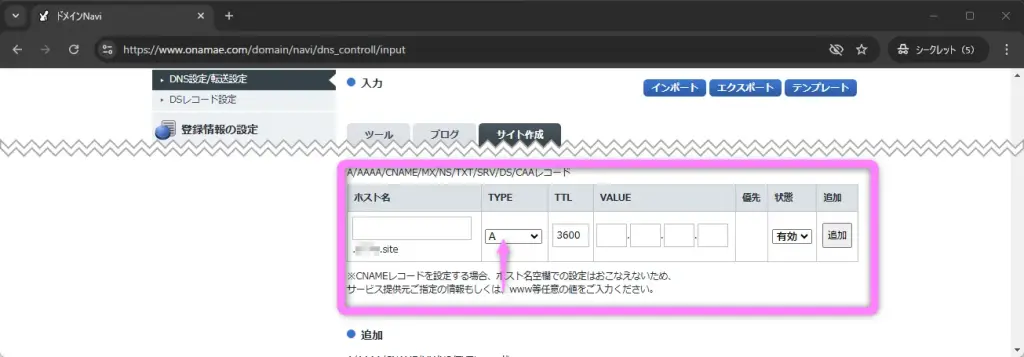
SPFのレコードを追加します。
v=spf1 include:_spf.google.com ~all
を追加します。
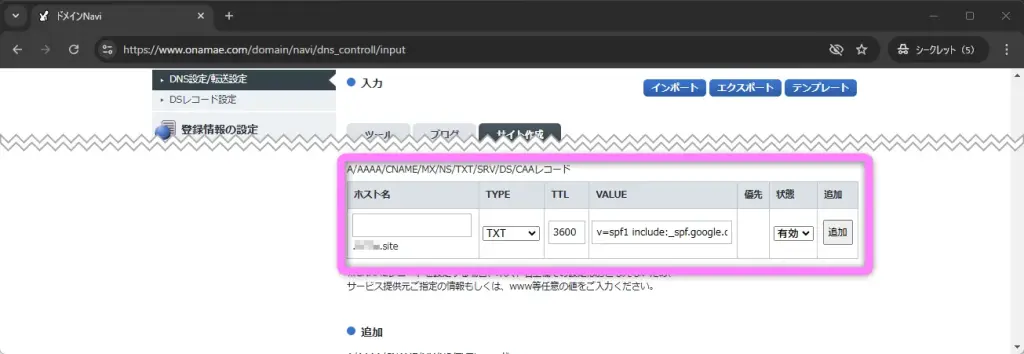
DKIMのレコードを追加します。
ホスト名に
google. _domainkey
VALUEに
先ほど生成した v=DKIM1; から始まるテキストをそれぞれ追加します。
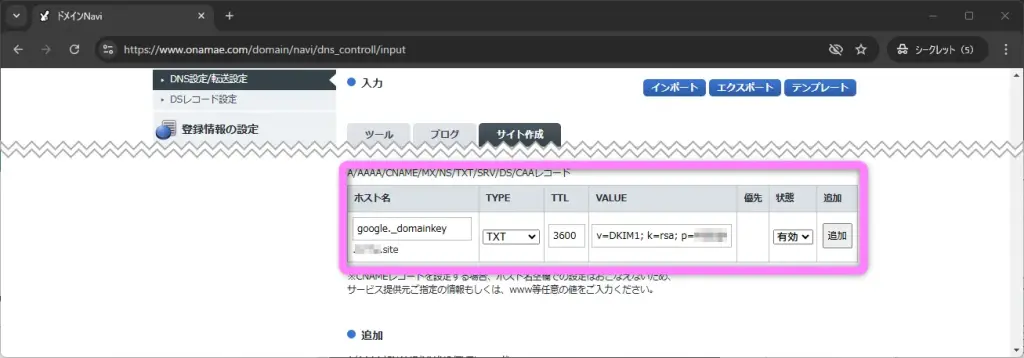
DMARCのレコードを追加します。
ホスト名に
_dmarc
VALUEに
v=DMARC1; p=none; aspf=r; adkim=r; rua=mailto:dmarc@ドメイン.site をそれぞれ追加します。
※p/aspf/adkimのそれぞれの値は一例です
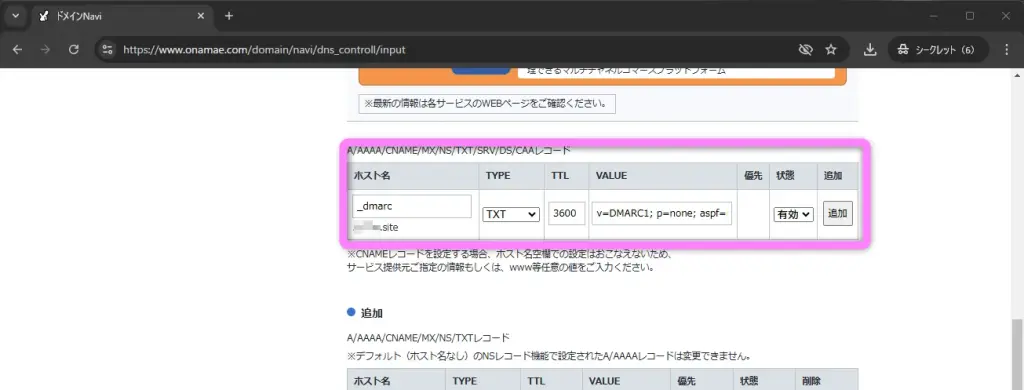
設定します。
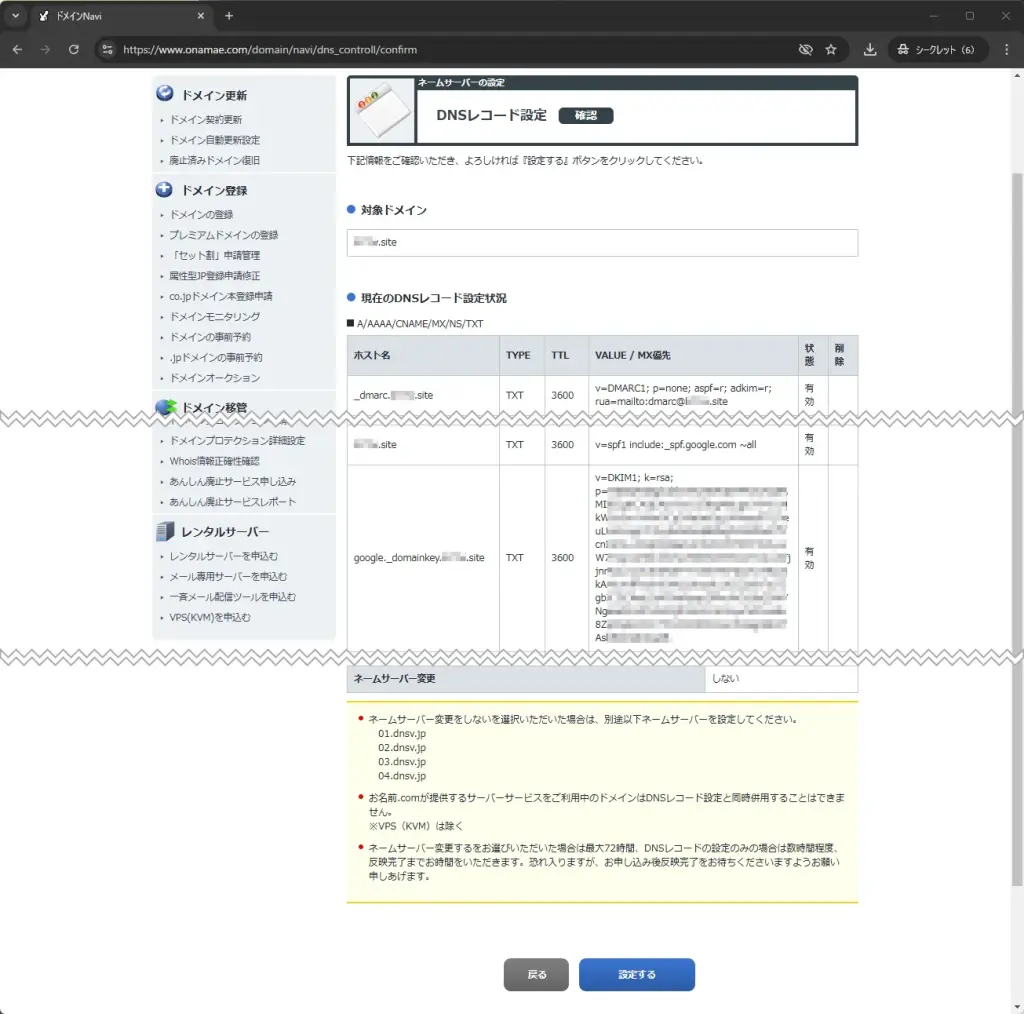
完了。
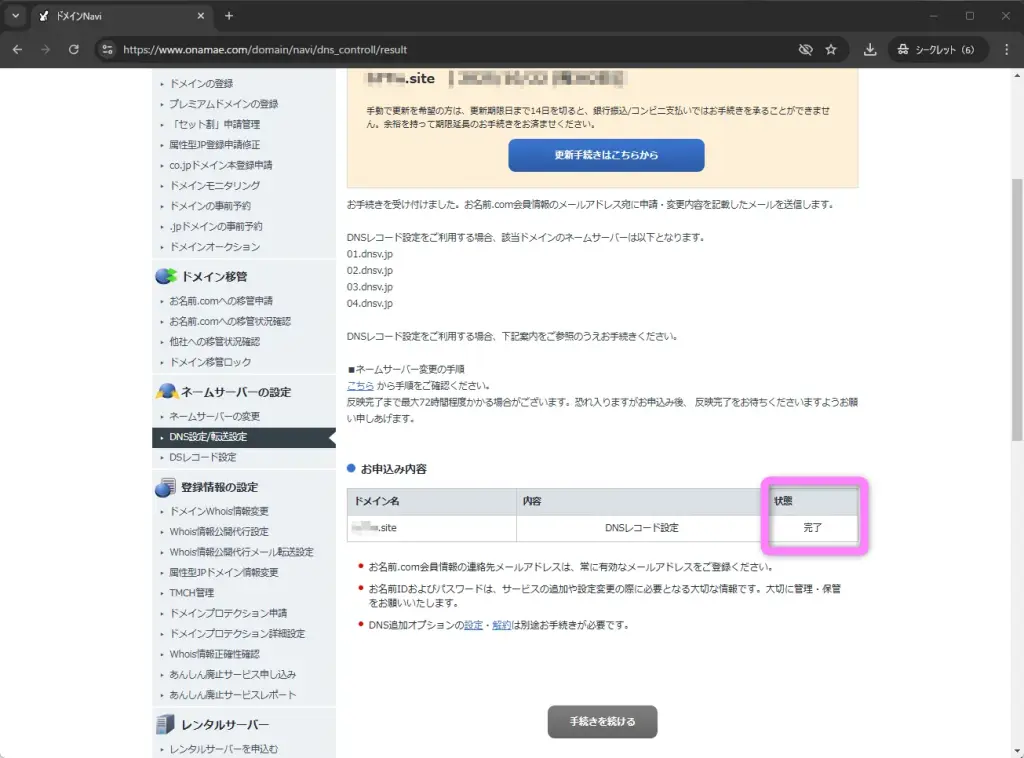
Gmail側のDKIMの設定その2
少し時間をおいてからGoogle Admin Toolbox で調べてみると、TXTレコードが反映されています。
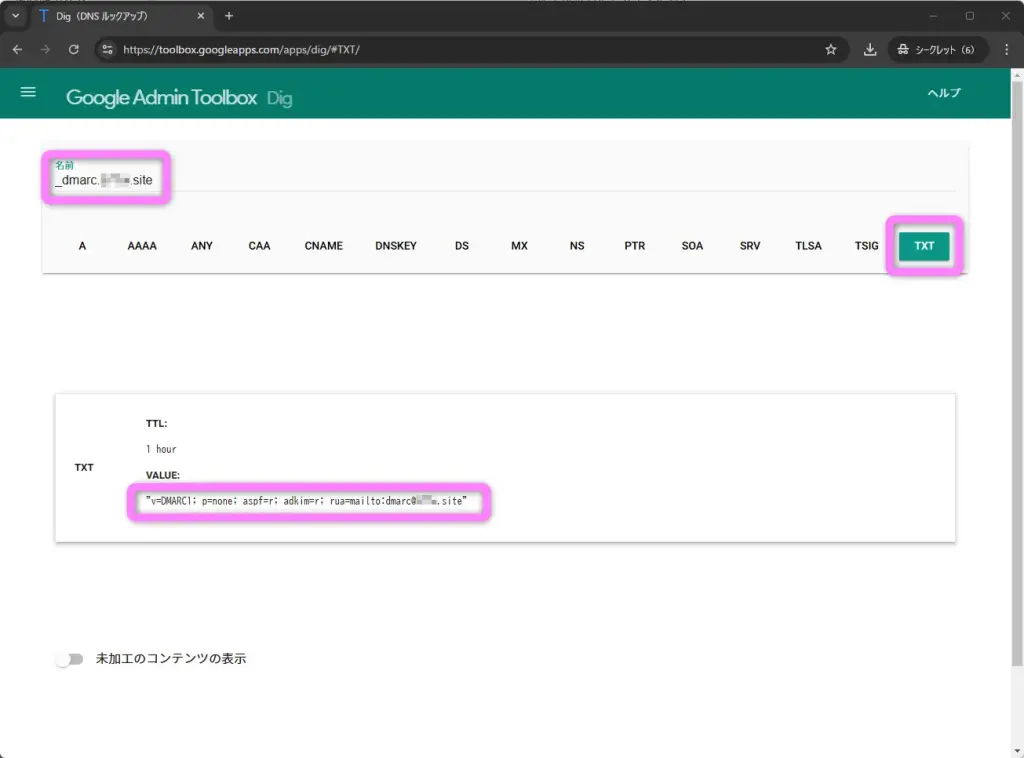
管理コンソールで、「認証を開始」します。
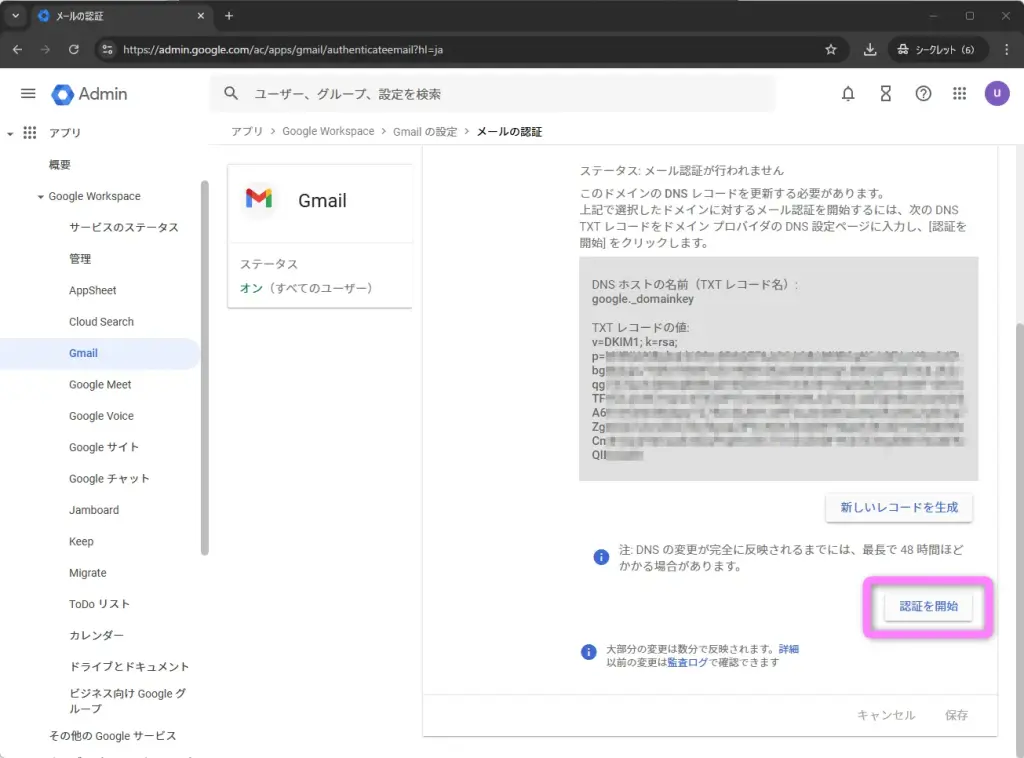
ステータスが、「DKIMでメールを認証しています」になりました。
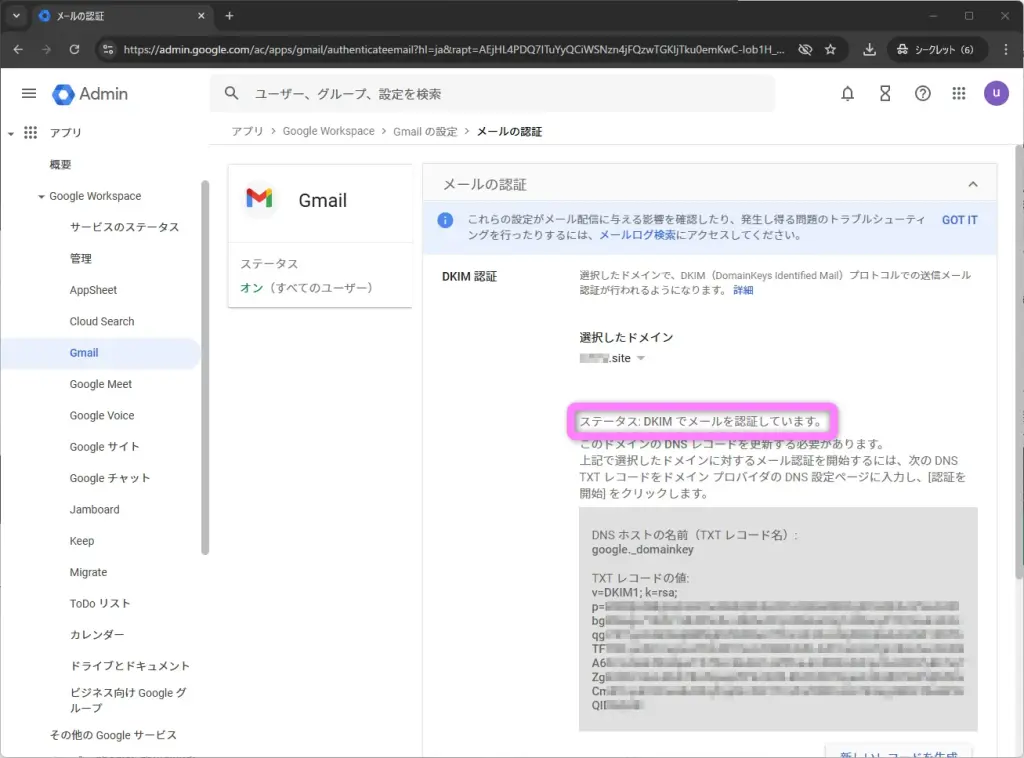
確認
一応MX toolboxで確認してみます。
SPF
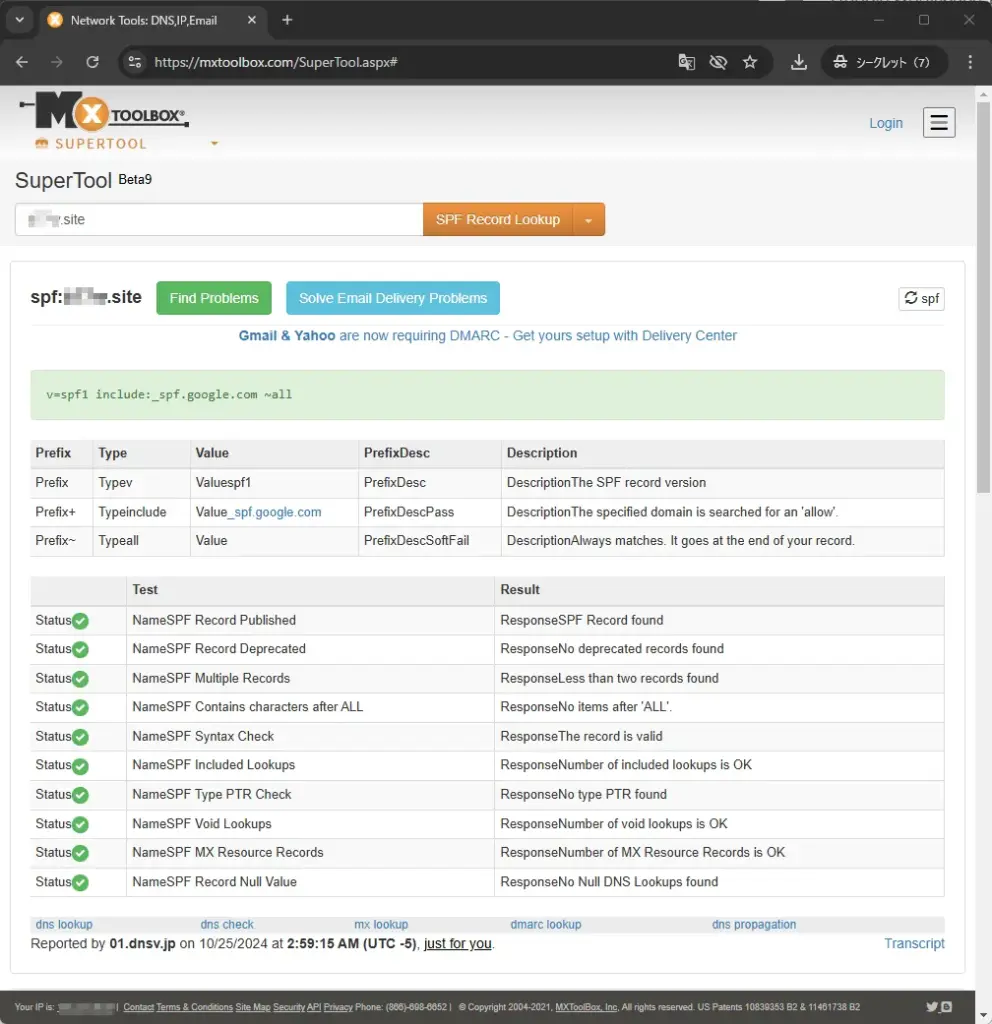
DMARC
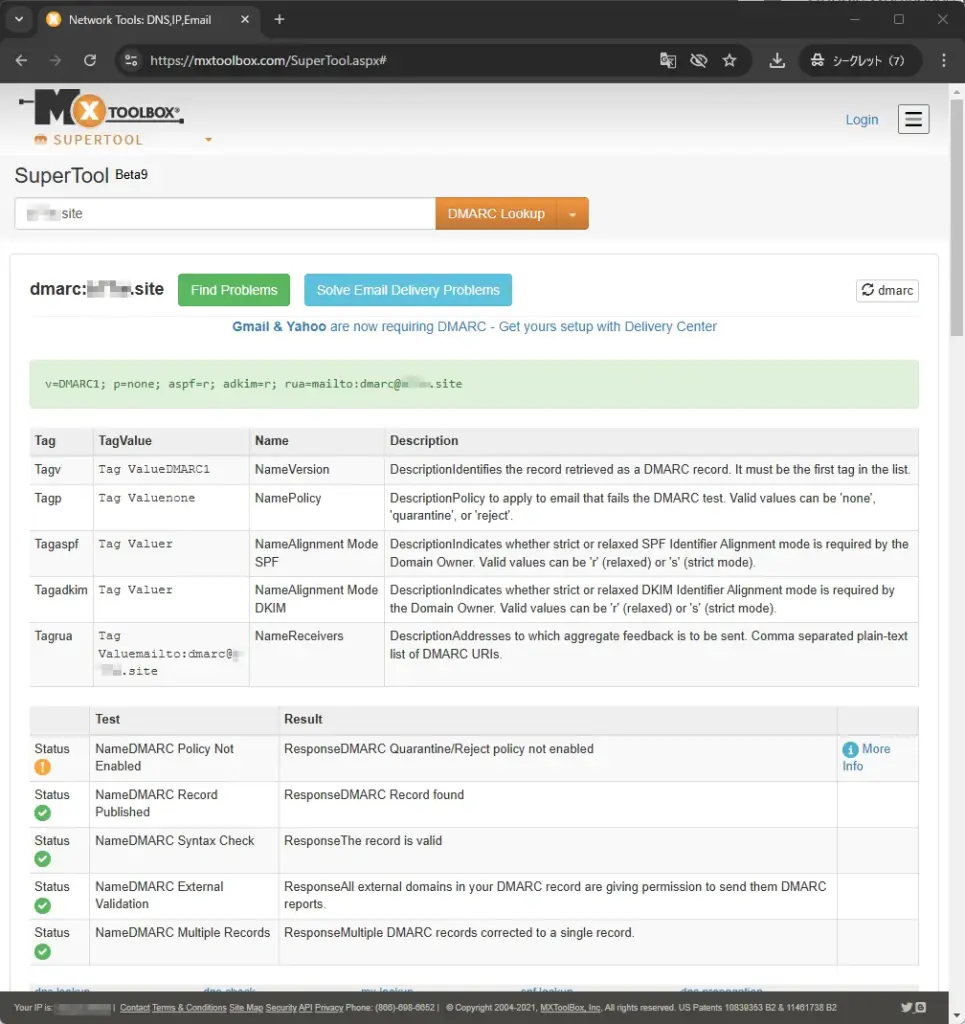
DKIM
ぜんぶよさそうです。
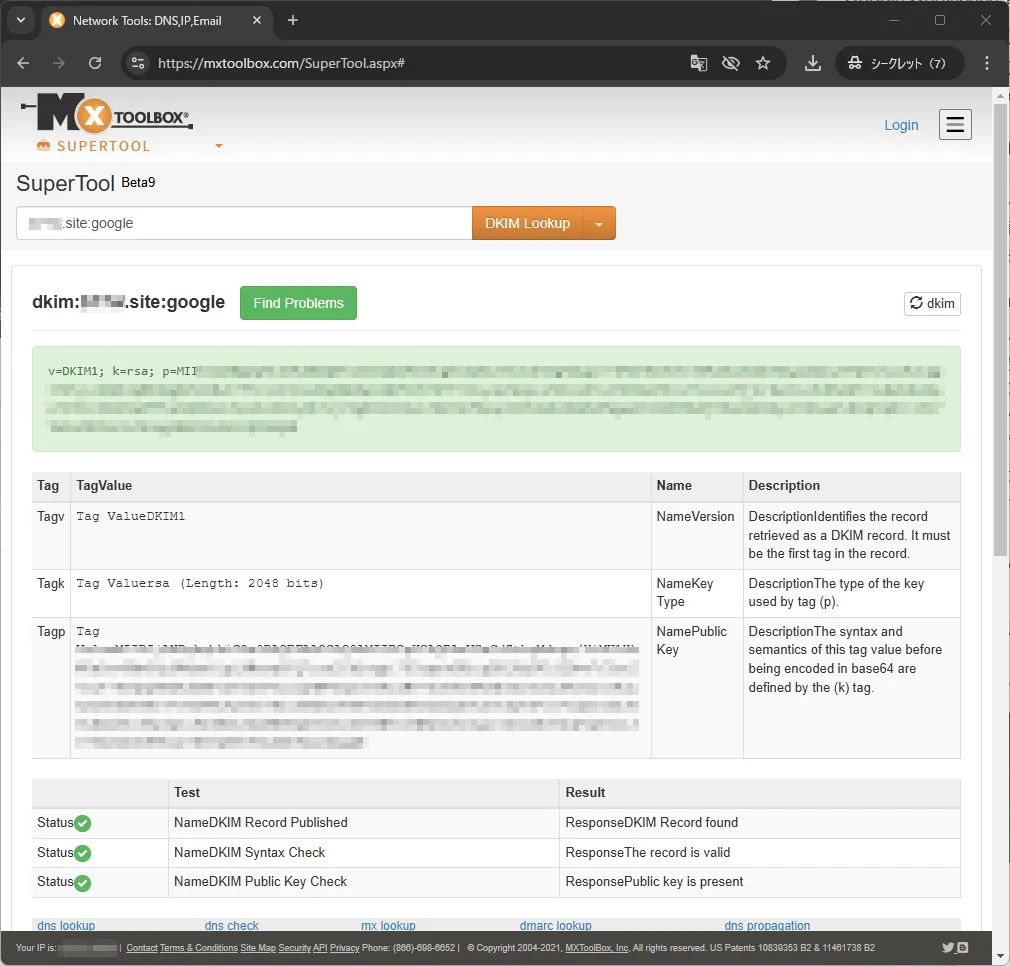

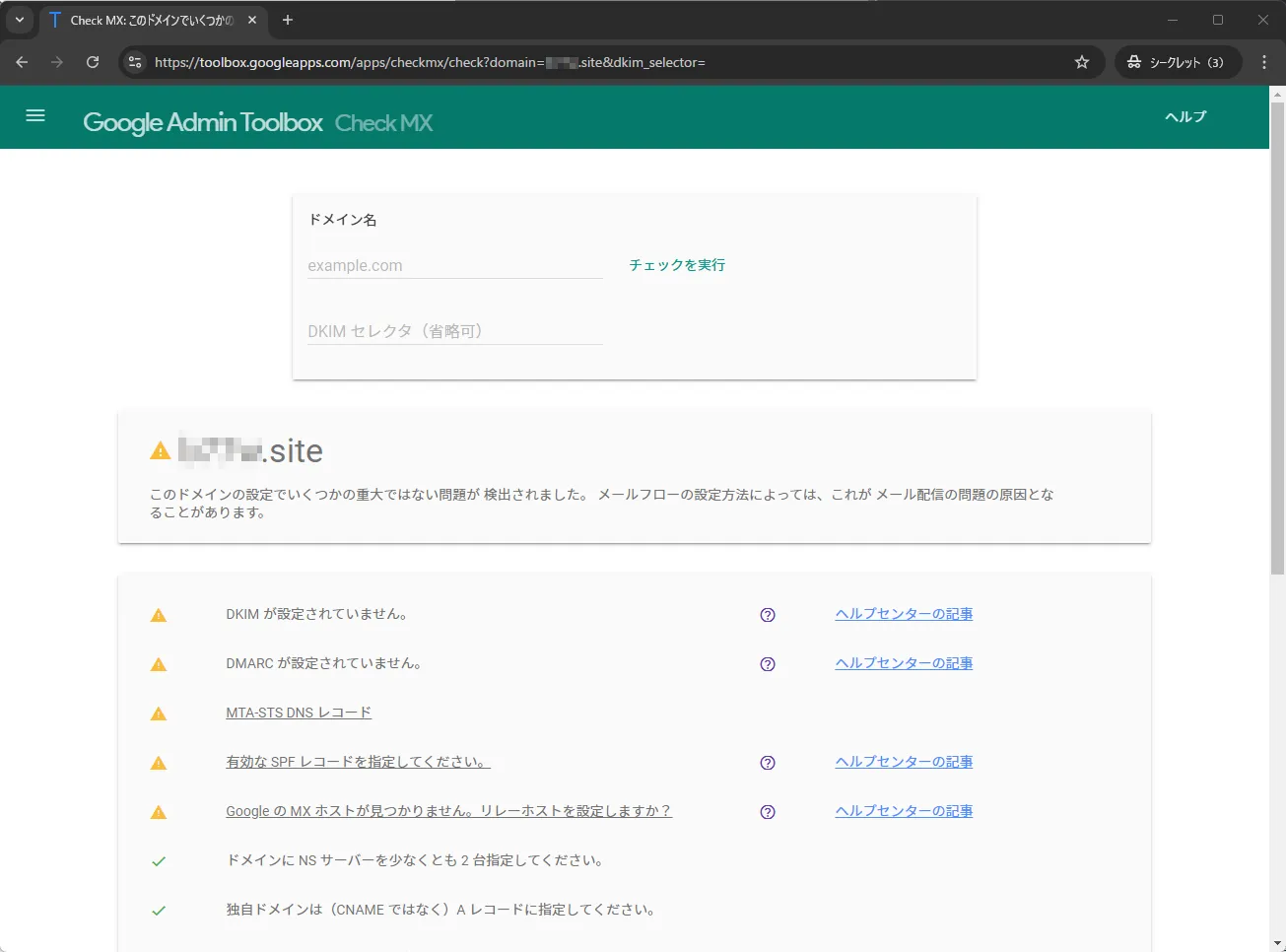


コメント